- Autor Jason Gerald [email protected].
- Public 2023-12-16 11:39.
- E modifikuara e fundit 2025-01-23 12:46.
Nëse keni provuar ndonjëherë të dërgoni një skedar të ekzekutueshëm (një skedar i ekzekutueshëm si një program. EXE ose. BAT) nga Gmail, me siguri tashmë e dini që nuk mund të bashkëngjitet. Gmail madje filtron llojet e skedarëve të ekzekutueshëm në skedarët e ngjeshur në bashkëngjitjet. Për të zgjidhur kufizimet e bashkëngjitjes së Gmail, ka dy gjëra që mund të bëni nëse doni të dërgoni një program: ngarkoni skedarin në Google Drive në mënyrë që të jetë e lehtë për tu ndarë me këdo, ose hiqni shtesën e skedarit dhe dërgojeni nga Gmail si një skedar gjenerik Me
Hapi
Metoda 1 nga 2: Përdorimi i Google Drive
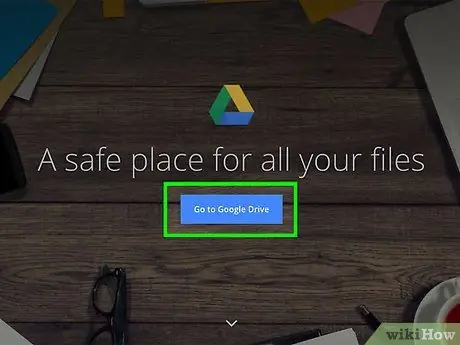
Hapi 1. Kuptoni kur mund ta përdorni këtë metodë
Të gjitha llogaritë e Gmail kanë 15 GB hapësirë ruajtëse në Google Drive. Google Drive mund të përdoret për të ngarkuar dhe ndarë çdo skedar pavarësisht nga lloji i skedarit. Nëse përdorni këtë metodë, ngarkoni skedarin e konfigurimit ose instaluesit të programit në Google Drive, pastaj ndani lidhjen me këdo që shkoni. Kufiri i madhësisë së skedarit që mund të ngarkohet në Google Drive është gjithashtu shumë më i madh (4 GB) sesa kufiri i skedarit prej 25 MB të Gmail.
Meqenëse Google Drive arrihet përmes një shfletuesi në internet, kjo metodë zbatohet për çdo sistem operativ dhe lloj skedari programi
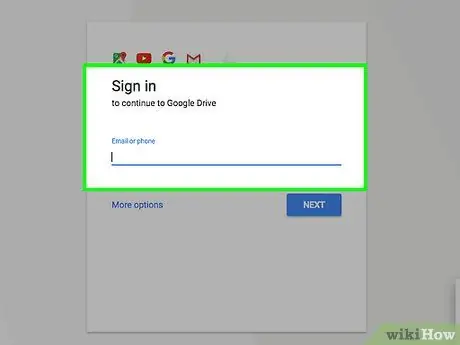
Hapi 2. Shkoni në faqen e Google Drive
Shkoni te drive.google.com dhe regjistrohuni me llogarinë tuaj Gmail.
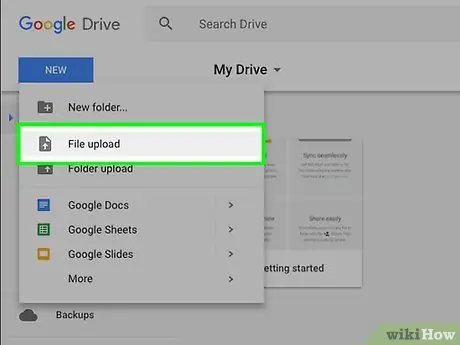
Hapi 3. Zvarritni skedarin që dëshironi të ndani në dritaren e shfletuesit
Ju gjithashtu mund të klikoni butonin New dhe zgjidhni File Upload për të kërkuar skedarin në kompjuterin tuaj.
Sigurohuni që të ngarkoni instaluesin ose skedarët e konfigurimit për programin. Nëse programi nuk duhet të instalohet, por ka nevojë për disa skedarë mbështetës, krijoni një arkiv. ZIP me të gjithë skedarët që ju nevojiten në mënyrë që të ngarkoni vetëm një skedar
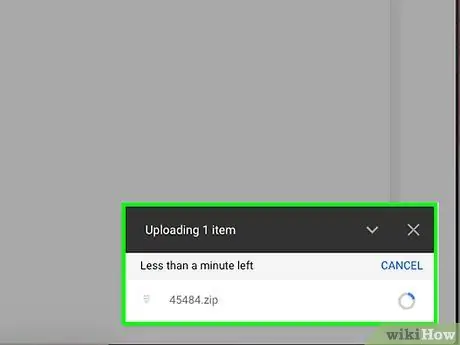
Hapi 4. Prisni që skedari të përfundojë ngarkimin
Ngarkimi mund të marrë pak kohë për skedarë të mëdhenj. Ju mund të monitoroni përparimin e ngarkimit në fund të dritares.
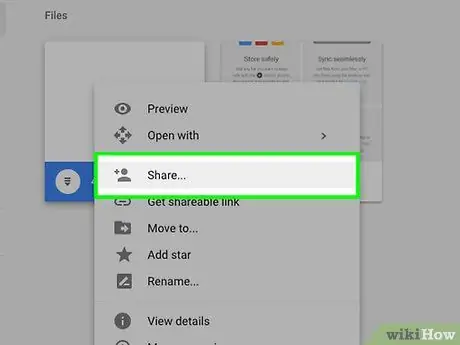
Hapi 5. Klikoni me të djathtën mbi skedarin e ngarkuar dhe zgjidhni Share
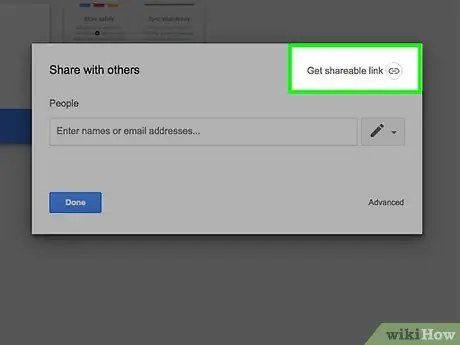
Hapi 6. Klikoni në butonin Merr lidhjen e ndashme në krye të dritares që shfaqet
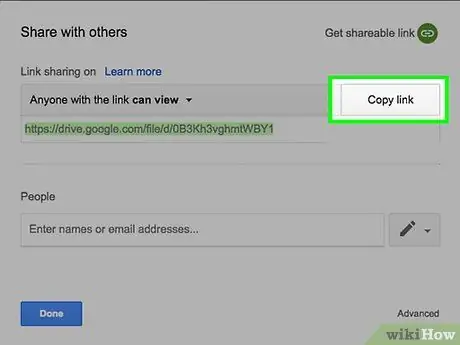
Hapi 7. Kopjoni dhe ngjitni lidhjen në mesazhin e postës elektronike
Kjo lidhje shkon drejtpërdrejt në një skedar të shkarkueshëm.
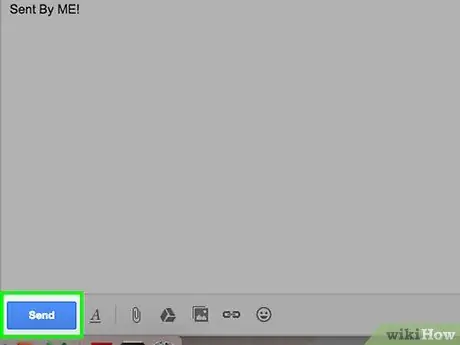
Hapi 8. Dërgoni email të gjithë atyre që do të marrin skedarin
Sigurohuni që të përfshini çdo udhëzim që mund të jetë i nevojshëm për të drejtuar ose instaluar programin.
Metoda 2 nga 2: Riemërtoni skedarët
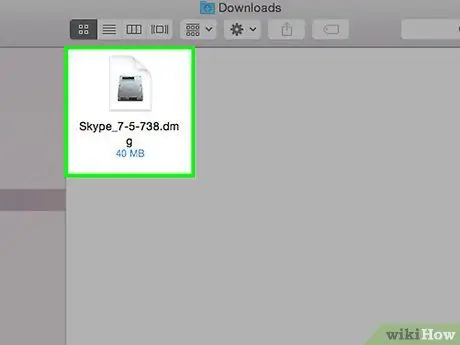
Hapi 1. Kuptoni kur mund ta përdorni këtë metodë
Nëse skedari është mjaft i vogël për t'u dërguar nga Gmail (më pak se 25 MB, ose 10 MB nëse marrësi nuk përdor Gmail), mund ta përdorni këtë metodë për të anashkaluar filtrat e llojit të skedarit të Gmail. Metoda e Google Drive mund të jetë akoma më e lehtë se kjo metodë, prandaj përdorni këtë metodë vetëm nëse nuk mund të hyni në Google Drive.
Marrësi i emailit duhet të dijë si të riemërtojë skedarët në mënyrë që programi të funksionojë

Hapi 2. Hapni drejtorinë e skedarit që dëshironi të dërgoni
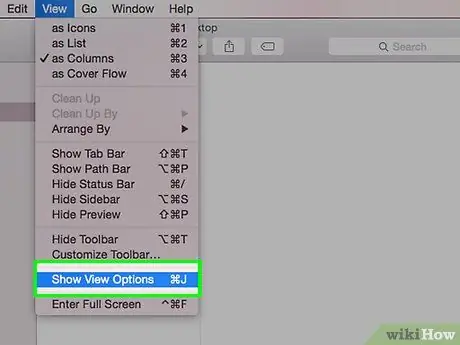
Hapi 3. Sillni shtesën e skedarit
Nëse nuk mund t'i shihni zgjerimet e skedarëve (.exe,.bat, etj.) Në kompjuterin tuaj, do t'ju duhet t'i aktivizoni ato së pari në mënyrë që të bëni ndryshimet e nevojshme.
- Windows 7, Vista, XP - Hapni Panelin e Kontrollit, zgjidhni Pamja dhe Personalizimi, pastaj klikoni Opsionet e Dosjeve. Klikoni në skedën Pamje dhe hiqni zgjedhjen Fshih shtesat për llojet e njohura të skedarëve. Kliko Apliko.
- Windows 8 - Në drejtorinë e skedarit në fjalë, klikoni skedën View në krye të dritares dhe kontrolloni shtesat e emrit të skedarit.
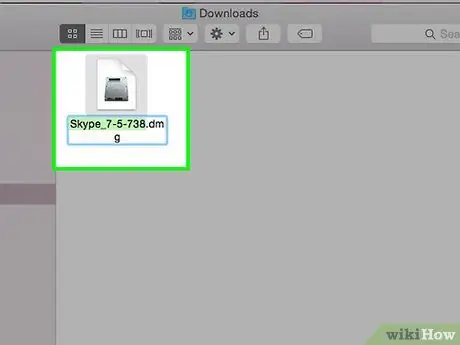
Hapi 4. Klikoni me të djathtën mbi skedarin dhe zgjidhni Rename
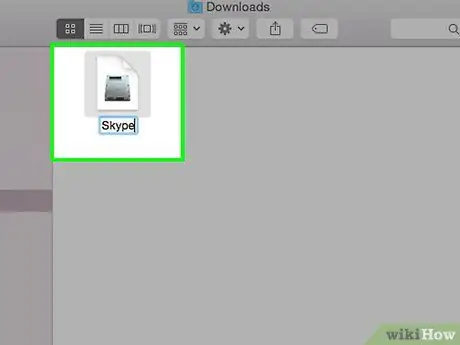
Hapi 5. Hiq zgjerimin e emrit të skedarit
Për shembull, nëse emri i skedarit është filename.exe, fshini.exe në mënyrë që emri të bëhet emri i skedarit.
Do t'ju kërkohet të konfirmoni që dëshironi të ndryshoni shtesën e skedarit. Jepni konfirmim. Mos u shqetësoni, skedari do të funksionojë përsëri kur shtesa të shtohet përsëri
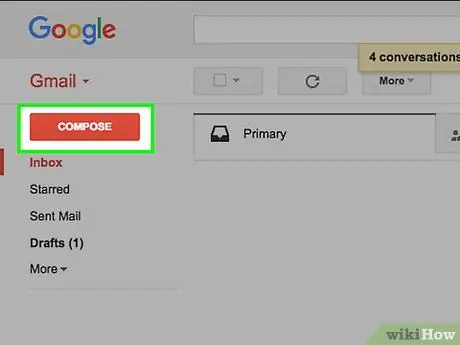
Hapi 6. Hartoni një email në Gmail dhe bashkëngjitni skedarin e riemëruar
Për ta bashkangjitur, mund ta tërhiqni skedarin në dritaren e mesazhit.
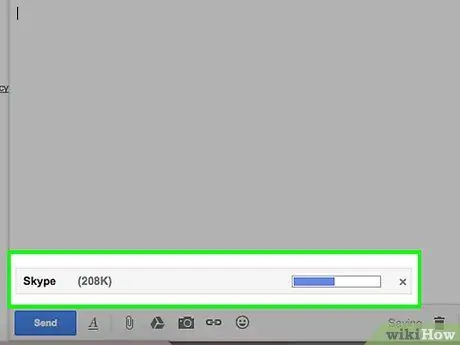
Hapi 7. Prisni që skedari të përfundojë ngarkimin
Ky proces mund të zgjasë disa minuta.
Nëse madhësia e skedarit është shumë e madhe, ndani atë me Google Drive
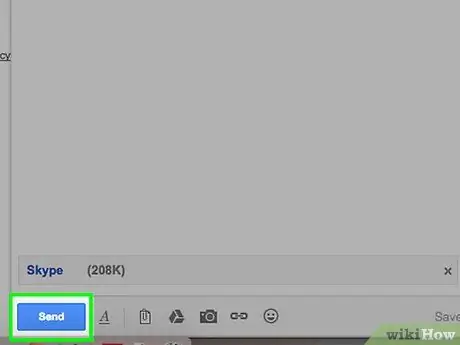
Hapi 8. E majta e email -it përmban bashkëngjitjen e skedarit
Transporti gjithashtu mund të marrë kohë. Sigurohuni që të specifikoni se si të rivendosni shtesën e skedarit.
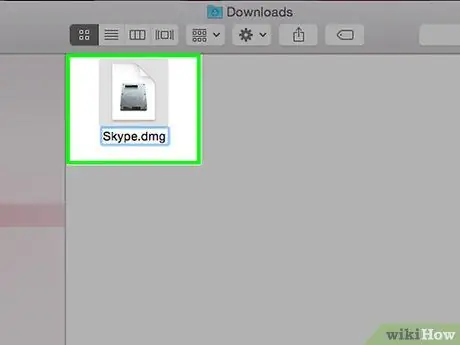
Hapi 9. Bëni që marrësi i email-it të ri-shtojë shtesën e skedarit pasi të jetë shkarkuar
Marrësi nuk ka nevojë të shfaqë shtesën e skedarit, por thjesht shton shtesën origjinale në emrin e skedarit.






